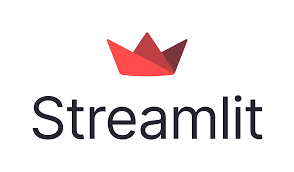Streamlit은 파이썬 API를 활용하여 쉽게 웹앱을 배포할 수 있는 오픈 소스 프레임워크이다.
Get Started 문서에 따라 설치를 정상적으로 완료했다고 가정하고 진행한다.
intel 맥북을 사용하므로, 윈도우와는 다소 차이가 있을 수 있다.
Hello, World!
vscode든, pycharm이든 편한 IDE를 사용하면 된다.
import streamlit as st
st.title("Hello, world!")
st.write("streamlit testing...")
st.write("""
# Markdown
> commentary
- nice
- to
- meet
- you
""")작업 경로로 이동하여 예제 파일(test.py)을 하나 만들고, 위 코드를 복사하여 붙여넣고 저장한다.
단, 이 상태로 IDE에서 바로 run 해 봤자 작동하지 않는다.
streamlit run test.py터미널에 위 코드를 입력하고 잠시 기다리면 아래와 같이 작업 페이지가 열린다.
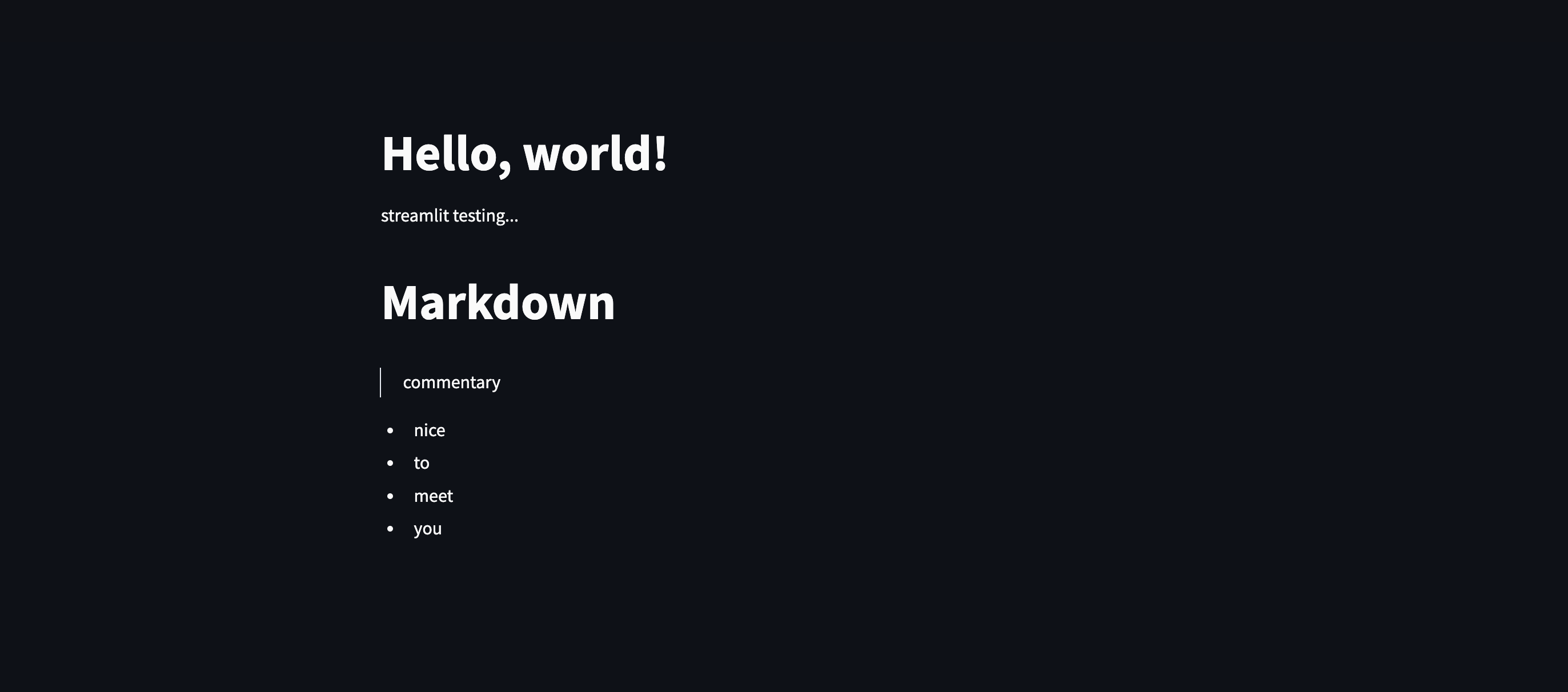
자동으로 창이 뜰 테지만, 필요하다면 터미널에 뜨는 Local이나 Network 주소를 사용하여 접속할 수도 있다.
예제 1 - barplot
import streamlit as st
import pandas as pd
import numpy as np
chart_data = pd.DataFrame(
np.random.randn(50, 3),
columns=["a", "b", "c"])
st.bar_chart(chart_data)streamlit의 장점은 파이썬 코드를 그대로 사용할 수 있다는 점이다.
당연히 pandas, numpy, matplotlib 등등 타 라이브러리나 프레임워크도 쓸 수 있다.
test.py의 내용을 위 코드로 바꿔주고 작업 페이지를 새로고침하면...
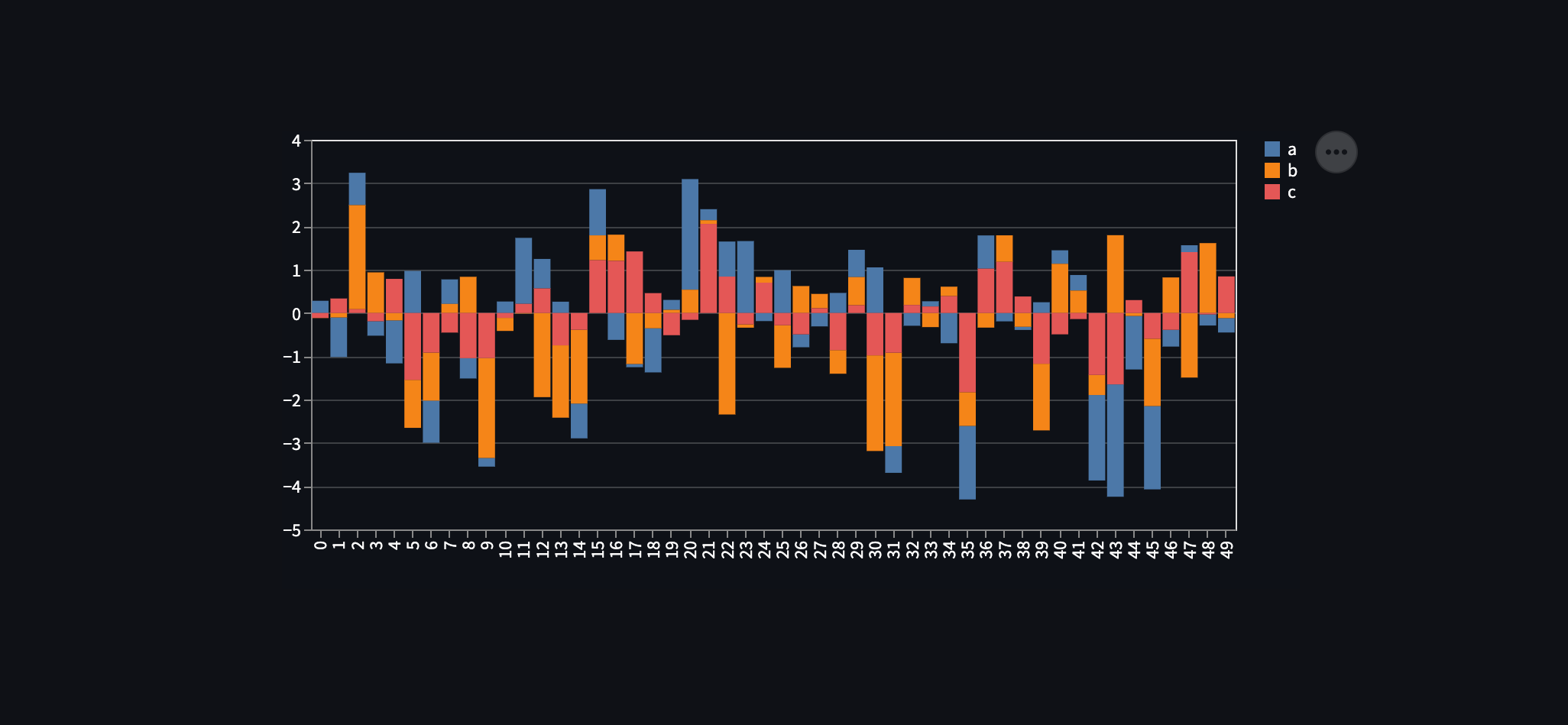
이렇게 barplot을 바로 표시할 수 있다.
예제 2 - 선택지
genre = st.radio(
"What's your favorite movie genre",
('Comedy', 'Drama', 'Documentary'))
if genre == 'Comedy':
st.write('You selected comedy.')
else:
st.write("You didn't select comedy.")위 코드를 복사해서 사용해보자.
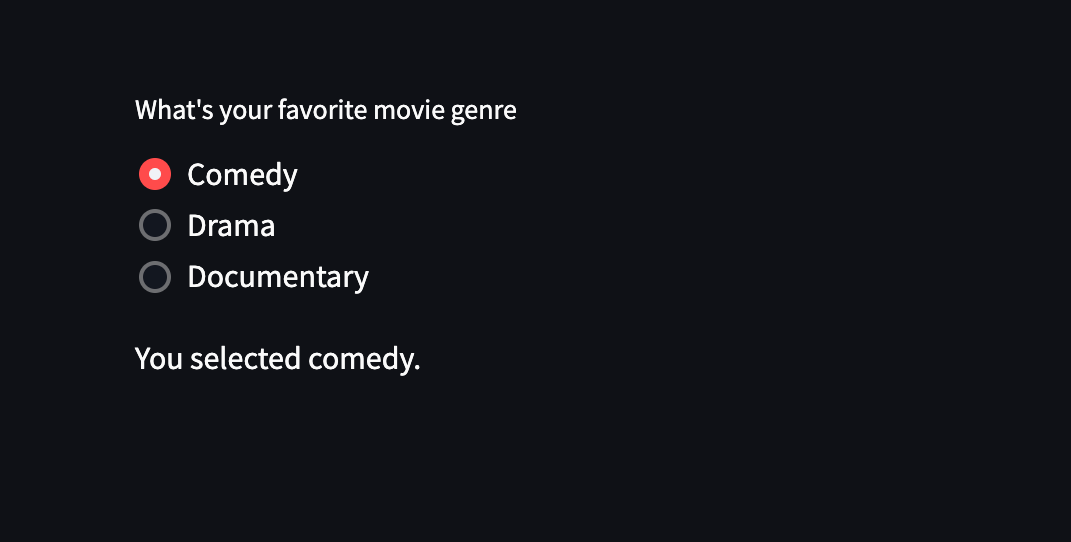
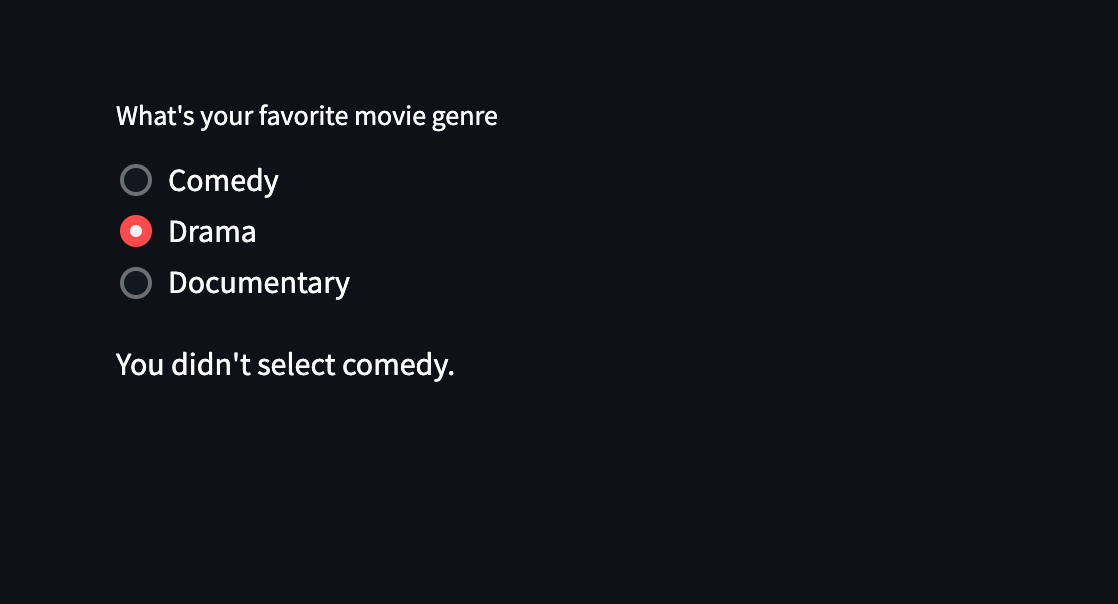
이런 것도 가능하다.
종료도 깔끔하게
윈도우는 Ctrl+C, 맥은 Control+C를 누르면 바로 종료된다.
다른 예제 살펴보기
streamlit 공식 홈페이지에서 다양한 웹앱 case를 제공한다.
cloud, component 등 다양한 기능도 사용할 수 있다.